视频声音去除大师将视频声音去除的方法
时间:2022-09-20 09:37:44作者:极光下载站人气:26
有的时候我们在剪辑视频时需要将视频的声音去除,然后重新配乐,特别是那种噪声十分明显的视频,就一定要去除声音才行,那么就可以选择视频声音去除大师来去除声音,这软件软件是专门可以将视频中的声音去除的软件,并且页面是十分简单的,只需要将视频添加进来,选择好自己想要保存的视频文件的保存路径,然后点击开始按钮就可以去除声音了,之后我们可以进入到自己保存的路径中去查看该视频,感受一下去除后的效果,下方是关于如何使用视频声音去除大师将视频声音去除的方法,有需要的话可以和小编一起看看。
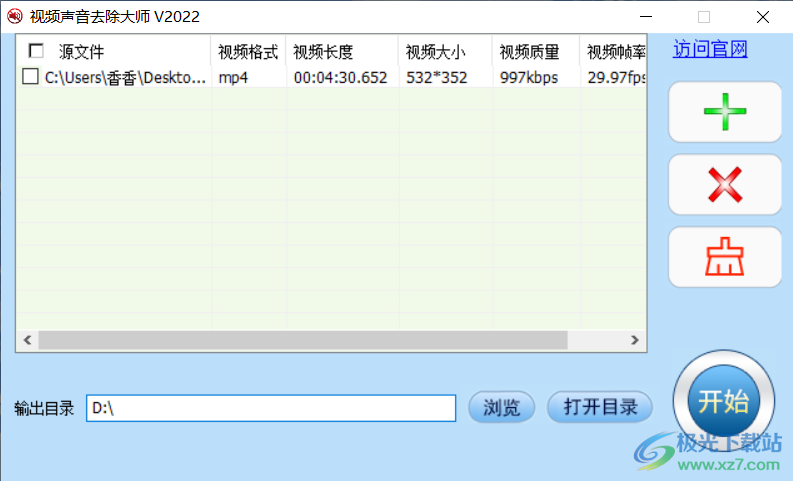
方法步骤
1.首先将软件打开,然后点击右侧的加号将视频添加进来。
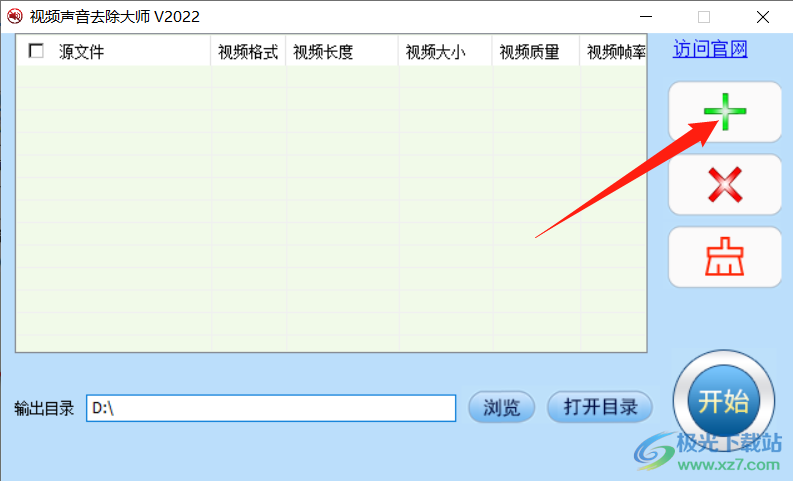
2.之后点击一下下方的【浏览】按钮,给去除声音后的视频文件选择一个自己喜欢的保存路径。
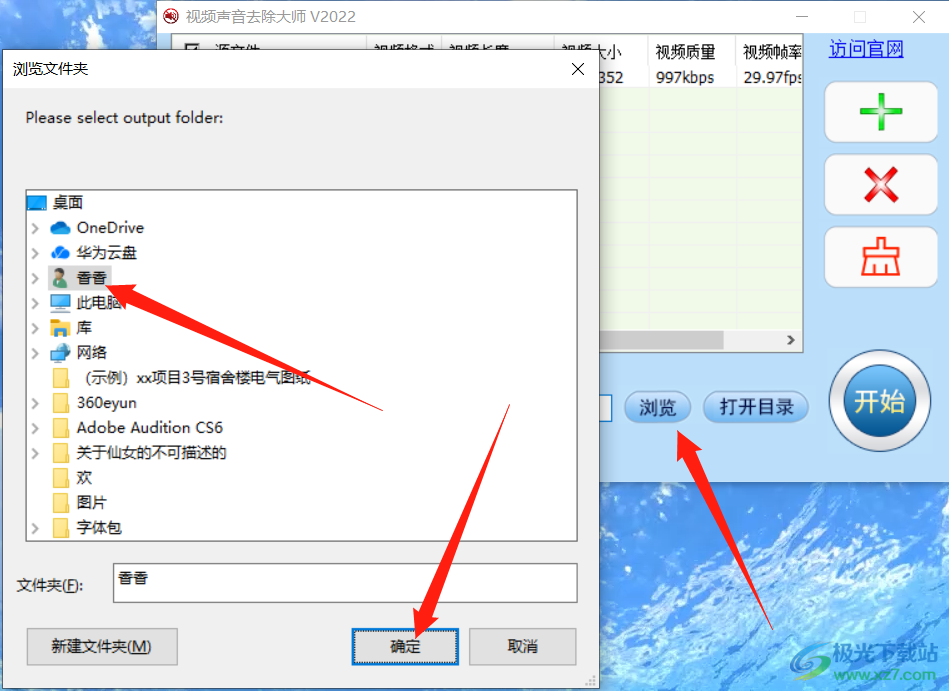
3.然后就可以直接点击【开始】按钮将视频声音进行去除。
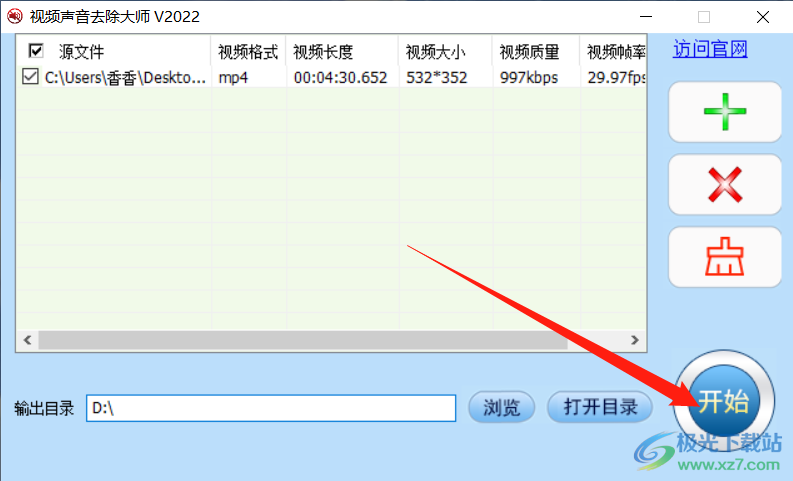
4.去除成功后,就会弹出一个窗口,点击【确定】按钮就可以直接进入到查看视频的页面中,可以直接对去除声音后的视频进行查看。
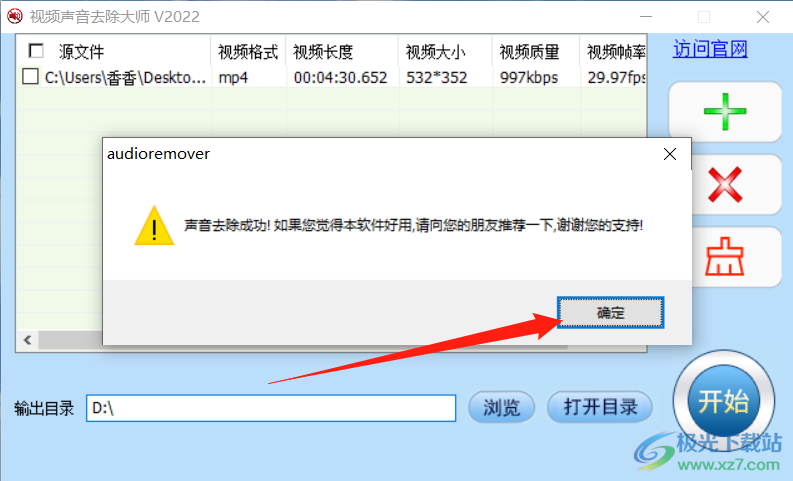
通过上方的操作方法,视频声音去除大师对于视频去除声音的操作是很简单的,几步操作就可以完成,并且完成后可以直接进入到页面进行查看去除声音后的文件,快试试吧。
标签视频声音去除大师去除视频声音,视频声音去除大师
相关推荐
相关下载
热门阅览
- 1百度网盘分享密码暴力破解方法,怎么破解百度网盘加密链接
- 2keyshot6破解安装步骤-keyshot6破解安装教程
- 3apktool手机版使用教程-apktool使用方法
- 4mac版steam怎么设置中文 steam mac版设置中文教程
- 5抖音推荐怎么设置页面?抖音推荐界面重新设置教程
- 6电脑怎么开启VT 如何开启VT的详细教程!
- 7掌上英雄联盟怎么注销账号?掌上英雄联盟怎么退出登录
- 8rar文件怎么打开?如何打开rar格式文件
- 9掌上wegame怎么查别人战绩?掌上wegame怎么看别人英雄联盟战绩
- 10qq邮箱格式怎么写?qq邮箱格式是什么样的以及注册英文邮箱的方法
- 11怎么安装会声会影x7?会声会影x7安装教程
- 12Word文档中轻松实现两行对齐?word文档两行文字怎么对齐?

网友评论